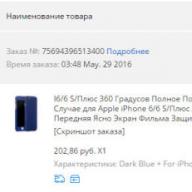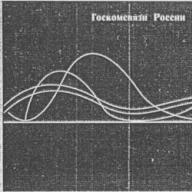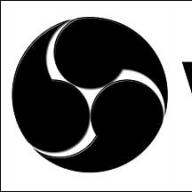Untuk menginstal klien secara otomatis, gunakan perintah instalasi cepat kemasan.
Contoh instalasi cepat paket .deb
echo \"deb http://repo..list.d/yandex-disk.list > /dev/null && wget http://repo..GPG -O- | sudo apt-key tambahkan - && sudo apt-get perbarui && sudo apt-get install -y yandex-disk
Untuk menginstal klien secara manual, unduh versi yang diperlukan paket di tautan yang sesuai di bawah ini.
Contoh instalasi menggunakan manajer paket dpkg# dpkg -i yandex-disk_0.1.0.103_i386.deb
Catatan. Repositori diinstal secara otomatis di
Contoh instalasi menggunakan rpm package manager
# rpm -ivh yandex-disk-0.1.0.103-1.fedora.i386.rpm
Catatan. Repositori secara otomatis diinstal di /etc/yum.repos.d/yandex.repo
Anda juga dapat menambahkan repositori dengan paket yandex-disk ke daftar repositori yang tersedia di manajer paket dan menginstal paket menggunakan utilitas apt-get atau yum.
Instalasi menggunakan apt-get
Perhatian. Simpan salinan file /etc/apt/sources.list.d/yandex-disk.list sebelum melakukan perubahan padanya.
# wget -O YANDEX-DISK-KEY.GPG http://repo..GPG\n# apt-key tambahkan YANDEX-DISK-KEY.GPG\n# echo \"deb http://repo..list.d /yandex-disk.list\n# pembaruan apt-get\n# apt-get install yandex-disk
Instalasi menggunakan yum
# nano /etc/yum.repos.d/yandex.repo\n# rpm --import http://repo..GPG\n# yum instal yandex-disk
Isi file yandex.repo:
\nnama=Yandex\nfailovermethod=prioritas\nbaseurl=http://repo...GPG
Wisaya Pengaturan Awal
Anda dapat melakukan pengaturan klien awal menggunakan perintah setup.
$ pengaturan disk yandex
Masukkan nama direktori untuk menyimpan salinan Disk lokal. Jika Anda membiarkan namanya kosong, folder Yandex.Disk akan dibuat di direktori home Anda.
Tentukan apakah akan menggunakan server proxy (y/n).
Tentukan apakah akan meluncurkan klien saat startup sistem (y/n).
Masukkan nama pengguna Yandex Anda.
Masukkan kata sandi Yandex Anda.
Perhatian. Jika Anda sedang atau pernah menggunakan sebelumnya otentikasi dua faktor, untuk otorisasi di program Yandex.Disk, Anda memerlukan kata sandi satu kali yang dibuat aplikasi seluler"Yandex.Kunci".
Setelah wizard selesai, file konfigurasi config.cfg akan dibuat di direktori ~/.config/yandex-disk.
Bekerja dengan klien
Tim
Perintah berikut digunakan untuk bekerja dengan klien:
token - dapatkan kunci otorisasi (token OAuth) untuk login Yandex Anda (NAMA PENGGUNA). Saat memasukkan perintah, Anda dapat menentukan kata sandi Yandex Anda (PASSWORD) dan menentukan nama file untuk menyimpan token dan jalur ke sana (FILE). Jika Opsi tambahan tidak akan ditentukan, file passwd akan dibuat di direktori ~/.config/yandex-disk untuk menyimpan token. $ token yandex-disk [-p, --password=PASSWORD] NAMA PENGGUNA
start - memulai daemon dan menyinkronkan semua folder kecuali yang ditentukan dalam daftar pengecualian dir pengecualian. $ yandex-disk mulai
status - menampilkan status daemon (status sinkronisasi, kesalahan sinkronisasi, daftar file yang disinkronkan, total dan ruang disk kosong). $status disk yandex
berhenti - menghentikan daemon. $ yandex-disk berhenti
sinkronisasi - menyinkronkan semua folder kecuali yang ditentukan dalam daftar pengecualian dir pengecualian. $ sinkronisasi disk yandex
terbitkan - dapatkan tautan publik ke file atau folder tertentu (FILE). $ yandex-disk terbitkan FILE
batalkan penerbitan - batalkan penerbitan file atau folder tertentu (FILE). $ yandex-disk batalkan penerbitan FILE
Opsi tambahan
--config=FILE, -c FILETentukan file konfigurasi. Secara default, file config.cfg digunakan di direktori ~/.config/yandex-disk.
Dir=DIR, -d DIR
Tentukan direktori untuk menyimpan salinan Disk lokal. Jika namanya tidak ditentukan pada pengaturan awal, direktori ~/Yandex.Disk akan digunakan secara default.
Otentikasi=FILE, -a FILE
Tentukan file dengan data otorisasi. Secara default, file passwd digunakan, yang dibuat menggunakan perintah token atau wizard pengaturan awal dan disimpan di direktori ~/.config/yandex-disk.
Kecualikan-dirs=DIR1,DIR2,...
Jangan sinkronkan direktori yang ditentukan. Agar pengaturan selalu diterapkan, direktori harus ditambahkan ke daftar pengecualian-dirs di file config.cfg. Agar pengaturan berfungsi dengan benar, nama direktori yang dikecualikan harus dicantumkan dipisahkan dengan koma, tanpa spasi.
Hanya baca
Cegah perubahan file di server Drive dan sinkronkan hanya di salinan lokal. Jika terjadi konflik sinkronisasi, file lokal akan diganti namanya. Jika opsi --overwrite juga ditentukan, file lokal akan ditimpa.
Timpa
Saat menyinkronkan dengan server, izinkan penimpaan perubahan yang dibuat di salinan lokal Drive. Digunakan bersama dengan opsi --read-only.
Tanpa daemon, -D
Mulai daemon tanpa mengembalikan kontrol ke konsol. Untuk mendapatkan kembali kendali, daemon harus dihentikan dengan menjalankan perintah yandex-disk stop di konsol lain atau menutup konsol saat ini.
Bantuan, -h
Menerbitkan sertifikat.
Proksi=PARAM
Siapkan server proksi. Parameter yang valid:
penggunaan otomatis pengaturan sistem server proxy (digunakan secara default);
tidak - jangan gunakan server proxy;
protokol, alamat, port, login, kata sandi- konfigurasikan secara manual.
Contoh penggunaan perintah
$ yandex-disk start -c ~/ydconfig/newconfig.cfg # mulai daemon dan sinkronkan dengan berkas yang ditentukan konfigurasi \n$ yandex-disk start --exclude-dirs=Foto # jangan sinkronkan folder Foto\n$ yandex-disk sync --read-only # sinkronkan folder dalam mode read-only\n$ yandex-disk terbitkan Foto # dapatkan tautan publik ke folder FotoContoh file config.cfg
# Jalur ke file dengan data otorisasi\nauth=\"/home/user/ydconfig/my_passwd\"\n\n# Direktori untuk menyimpan salinan lokal Disk.\ndir=\"/home/user/myDisk\ "\n\ n# Jangan menyinkronkan direktori yang ditentukan.\n#exclude-dirs=\"exclude/dir1,exclude/dir2,path/to/another/exclude/dir\"\n\n# Tentukan server proxy . Contoh:\n#proxy=https,127.0.0.1,80\n#proxy=https,127.0.0.1,80,login,kata sandi\n#proxy=https,127.0.0.1,443\n#proxy=socks4,my .proxy.local,1080,login,kata sandi\n#proxy=socks5,my.another.proxy.local,1081\n#proxy=auto\n#proxy=noPertanyaan dan jawaban
Fitur Disk apa yang tersedia di klien konsol?
Saat bekerja dengan klien konsol, Anda memiliki akses ke semua fitur utama Drive: menyinkronkan dan menerbitkan file dan folder, sinkronisasi selektif folder.
Apakah sinkronisasi folder selektif berfungsi di klien konsol?
Ya. Anda dapat menonaktifkan sinkronisasi folder terpisah dengan menentukannya saat memasukkan perintah (parameter --exclude-dirs=DIR1,DIR2,...) atau dengan menambahkan pengecualian-dirs ke daftar pengecualian di file config.cfg.
Apakah klien konsol mendukung tautan simbolik?
Ya, benar.
Apakah mungkin menggunakan klien konsol untuk mereplikasi data?
Ya. Replikasi data dapat diimplementasikan menggunakan opsi --read-only.
GUI untuk klien konsol Linux
Anda dapat bekerja dengan klien konsol menggunakan GUI dari pengembang pihak ketiga.
| Nama | Keterangan |
|---|---|
| Alat YD | Utilitas ini mendukung semua fungsi dasar klien konsol. Ini menampilkan status sinkronisasi saat ini sebagai ikon di baki sistem dan dapat memberi tahu Anda tentang perubahan menggunakan pemberitahuan roti panggang. Juga menambahkan item yang bertanggung jawab untuk penerbitan ke menu konteks. |
Pada artikel ini kita akan menghubungkan Yandex dengan Linux, atau lebih tepatnya menghubungkan disk Yandex di Linux sebagai folder lokal. Kami mengakses disk Yandex dari Linux menggunakan protokol WebDAV, semuanya dilakukan dengan cukup sederhana.
Akses ke disk Yandex di Linux dapat dicapai dengan beberapa cara.
- Cara pertama untuk terhubung ke disk Yandex.
Dapat dilakukan dengan menggunakan pengelola file standar yang digunakan di Distribusi Linux, baik itu Dolphin (KDE), Nautilus (Unity atau Gnome), Nemo (Cinnamon), Caja (Mate), Thunar (Xfce) atau PCManFM (LXDE), secara umum semuanya mendukung teknologi WebDAV.
Untuk ini perlu dilakukan bilah alamat pengelola file beralih dari tampilan ikon (tombol) ke tampilan baris teks
hari:// [dilindungi email]/
Dimana pengguna harus diganti dengan login Yandex Anda dan klik
- Metode kedua untuk menghubungkan disk Yandex di Linux adalah utilitas davfs2, yang ditemukan di setiap distribusi.
Untuk menginstal davfs2 di Ubuntu perintahnya akan terlihat seperti ini:
sudo apt-get install davfs2
Menyiapkan davfs2 untuk memasang disk Yandex di Linux
Kami membuat direktori di Linux tempat disk Yandex akan dipasang. Saya sarankan membuatnya di direktori/media:
Sudo mkdir /media/yandex_disk
Dengan perintah berikut, kami memasang disk di direktori yang dibuat dengan memasukkan nama pengguna dan kata sandi kami untuk akun Yandex, dan memberikan hak kepada pengguna kami:
Sudo mount -t davfs https://webdav.yandex.ru /media/yandex_disk && sudo chown -R pavel /media/yandex_disk
(alih-alih pavel, tulis nama pengguna Anda)
Memeriksa koneksi disk:
Sudo echo "https://webdav.yandex.ru kata sandi nama pengguna" >> /etc/davfs2/secrets
(kata sandi nama pengguna - Anda harus memasukkan kata sandi Anda sendiri).
Login dan kata sandi untuk menghubungkan ke disk Yandex selalu dapat diperbaiki di file /etc/davfs2/secrets dengan editor file teks favorit Anda.
Dan akhirnya, kami menyelesaikan pengaturan disk Yandex, koneksi otomatis itu setelah sistem dimulai. Untuk melakukan ini, Anda perlu menulis yang berikut ini di akhir file /etc/fstab:
https://webdav.yandex.ru:443 /media/yandex_disk pengguna davfs,noauto 0 0
Sekarang Anda dapat menambahkan pengguna Anda ke grup: davfs2
Sudo adduser pavel davfs2
(ganti pavel ke punyamu).
Nah, terakhir kita ubah hak atas file mount.davfs dengan perintah berikut:
Sudo chmod 4755 /usr/sbin/mount.davfs
Setelah reboot, titik pemasangan akan muncul di pengelola file.
- Metode ketiga tidak sepenuhnya Linux, tetapi sesuatu yang bergaya Windows.
Mengapa saya memperlakukannya seperti ini? Karena paket ini bukan dari repositori, artinya semua tanggung jawab keamanan sistem saat menginstal paket bukan dari repositori Linux ada pada hati nurani Anda. Sistem Anda tidak akan dapat memantau pembaruan paket-paket ini, yang berarti bahwa paket-paket perangkat lunak ini akan tetap dalam keadaan ini sejak saat instalasi.
Namun, akan lebih mudah bagi seseorang untuk mengatur akses, sehingga semua manipulasi minimal, cukup klik pada paket dan lanjutkan.
Penyimpanan cloud Yandex Disk dapat dihubungkan ke komputer Anda sebagai drive jaringan menggunakan protokol WebDAV. Setelah menghubungkan drive jaringan, Anda akan dapat bekerja dengan penyimpanan cloud Yandex dari komputer Anda, seperti dengan drive biasa di ruang operasi sistem jendela.
Di Yandex.Disk, Anda dapat menyimpan file Anda di cloud, berinteraksi dengan penyimpanan menggunakan program khusus-klien, atau mengelola data Anda melalui antarmuka web menggunakan browser.
Saat menggunakan program khusus dari Yandex, file Anda akan disimpan secara bersamaan di komputer Anda dan di penyimpanan cloud, dan saat menggunakan antarmuka web, data Anda hanya akan disimpan di penyimpanan cloud.
Anda juga dapat menggunakan Yandex.Disk sebagai drive jaringan. Ini akan memungkinkan Anda mengakses file penyimpanan cloud Anda langsung di File Explorer. Drive akan terhubung ke komputer menggunakan protokol WebDAV.
Drive jaringan melalui WebDAV
WebDAV (Pengarangan dan Pembuatan Versi Terdistribusi Berbasis Web) - menerjemahkan seperti ini: alat web untuk pengembangan terdistribusi dan kontrol versi. Ini adalah sekumpulan ekstensi yang berada di atas protokol HTTP yang memungkinkan pengguna untuk secara kolaboratif mengedit dan mengelola file di server web jarak jauh.
Setelah menghubungkan Yandex.Disk sebagai drive jaringan ke komputer Anda, Anda akan memiliki akses ke semua konten penyimpanan cloud di dalamnya akun. Dalam hal ini, Yandex.Disk yang terhubung menggunakan WebDAV hanya akan dapat diakses ketika koneksi Internet tersambung. Jika akses Internet dinonaktifkan, maka akses ke drive jaringan akan dihentikan.
Fitur lain menggunakan Yandex.Disk menggunakan protokol WebDAV adalah semua data di penyimpanan cloud ini akan ditempatkan di cloud dan bukan di komputer Anda. Anda bekerja dengan penyimpanan cloud sebagai disk biasa di komputer Anda, dan semua data akan ditempatkan secara fisik di server Yandex jarak jauh.
Jika Anda sudah menginstal program klien di komputer Anda dan Anda menggunakan penyimpanan cloud di komputer Anda, maka saat Anda menghubungkan Yandex.Disk melalui WebDAV, Anda juga dapat menghubungkan drive jaringan ke komputer Anda dengan penyimpanan cloud Yandex Anda yang lain.
Anda mungkin memiliki beberapa penyimpanan cloud di Yandex. Ini adalah kejadian yang cukup umum, karena banyak pengguna mungkin memiliki beberapa akun email di Yandex. Yandex.Disk ditautkan ke email kotak surat, sehingga pengguna tersebut secara otomatis akan memiliki beberapa opsi penyimpanan cloud yang dapat mereka gunakan.
Cara menghubungkan Yandex.Disk sebagai drive jaringan ke komputer Windows
Untuk menghubungkan drive jaringan ke sistem operasi Windows, pertama-tama Anda harus mengklik kanan ikon “Komputer” atau “PC Ini” di Desktop atau dari menu “Start”. Kemudian Anda perlu memilih item menu konteks "Peta drive jaringan...".
Jika tidak, Anda dapat menghubungkan drive jaringan dari jendela Explorer yang dibuka di tab “Komputer”. Di sana Anda harus memilih "Peta drive jaringan".
Selanjutnya, jendela “Map network drive” akan terbuka. Di jendela ini Anda perlu memilih huruf untuk drive jaringan baru. Secara default, Windows secara otomatis memilih huruf alfabet yang tersedia. Anda dapat mengubah huruf drive jika perlu.
Di bidang "Folder" Anda harus memasukkan alamat berikut:
https://webdav.yandex.ru
Secara default, opsi “Pulihkan saat login” diaktifkan.
Setelah menyelesaikan pemilihan pengaturan, klik tombol “Selesai”.


Setelah berhasil menghubungkan drive jaringan, jendela “Keamanan Windows” akan terbuka.
Di sini, di bidang “Pengguna”, Anda harus memasukkan login untuk akun Yandex.Disk Anda. Karena login terkait dengan kotak surat di Yandex, harap dicatat bahwa dalam hal ini, Anda harus memasukkan alamat yang tidak lengkap Surel, tetapi hanya login (yang muncul sebelum "anjing").
Di bidang "Kata Sandi", masukkan kata sandi akun Anda. Kemudian, aktifkan opsi “Ingat kredensial” agar tidak memasukkan kembali data Anda setiap kali Anda terhubung ke drive jaringan. Selanjutnya, klik tombol “OK”.

Setelah ini, jendela Explorer akan terbuka penyimpanan awan Yandex.Disk. Semua file dan folder yang terletak di penyimpanan cloud khusus ini akan ditampilkan di sini.

Di jendela Explorer, semua drive jaringan yang terhubung ke komputer Anda akan ditampilkan di area “Lokasi Jaringan”.

Sekarang Anda dapat menggunakan cloud Yandex sebagai disk biasa di komputer Anda.
Cara memutuskan sambungan drive jaringan Yandex WebDAV
Untuk memutuskan sambungan disk webdav yandex dari komputer Anda, pertama-tama Anda perlu mengeklik ikon "Komputer" atau "Komputer ini", lalu menu konteks Anda harus memilih "Putuskan sambungan drive jaringan...".
Di jendela “drive jaringan” yang terbuka, Anda harus memilih disk yang diperlukan, lalu klik tombol “OK”.

Setelah ini, drive jaringan Yandex.Disk akan terputus dari komputer Anda.
Kesimpulan artikel
Pengguna dapat menghubungkan penyimpanan cloud Yandex.Disk ke komputernya sebagai drive jaringan menggunakan protokol WebDAV. Dalam hal ini, Anda akan menggunakan cloud jarak jauh sebagai drive jaringan. Pada saat yang sama, file Anda akan ditempatkan secara fisik di server jarak jauh, dan Anda akan dapat bekerja dengannya seolah-olah disk biasa komputer Anda.
Pengguna PC dan Internet berpengalaman
Aplikasi disk Yandex menawarkan 10 GB ruang kosong setelah instalasi. Gigabyte berikutnya harus dibeli secara terpisah. Menurut tarif, pengembang meminta 30 rubel untuk 10 GB, 80 rubel untuk 100 GB, 200 rubel untuk 1 TB. Harga mengasumsikan sewa selama 30 hari.
Aplikasi yang diinstal untuk Windows, Mac OS X atau platform seluler akan memerlukan koneksi Internet yang konstan untuk menyinkronkan file. Saat jaringan mati, unduh yang baru data akan terjadi secara otomatis setelah koneksi. Sulit untuk merasakan dampak pengoperasian disk. Di Android dan iOS sinkronisasi otomatis dapat dikonfigurasi pengguna. Pilihan untuk bekerja hanya jika tersedia akan menghemat lalu lintas seluler yang mahal.
Penyimpanan Yandex mengelola informasi yang terletak di server dengan mengubah file di folder program di komputer pengguna. Sayangnya, opsi ini mungkin tidak cocok karena keengganan atau ketidakmungkinan menyimpan file di HDD (), yang timbul karena kurangnya ruang atau penggunaan OS yang tidak kompatibel.
Menghubungkan dan mengatur WebDAV di Windows
Jika Anda ingin menggunakan penyimpanan Yandex di OS Windows, Anda perlu menghubungkan drive jaringan. Urutan tindakan dalam hal ini adalah sebagai berikut:
- Klik kanan pada pintasan komputer, di desktop, atau di menu Start.
- Dalam daftar yang terbuka, pilih "Petakan drive jaringan".

- Di jendela yang muncul, tentukan huruf drive dan alamat server penyimpanan jaringan Yandex https://webdav.yandex.ru/.

- Klik tombol "Selesai" dan tunggu hingga drive jaringan terhubung.
- Setelah menunggu sebentar, sebuah jendela akan terbuka secara otomatis Keamanan jendela, di mana Anda harus memasukkan detail akun Anda dengan penyimpanan Yandex yang tertaut di bidang yang sesuai.

Akses ke menu untuk menghubungkan drive jaringan juga tersedia di Explorer - item di tab "komputer" di menu horizontal atas. Setelah menyelesaikan urutan tindakan dengan benar, drive jaringan baru dengan file akan muncul. Memutuskan tautan direktori Yandex dilakukan melalui menu "Putuskan sambungan drive jaringan". 
Menghubungkan layanan file melalui baris perintah Windows
Jika opsi untuk menginstal drive jaringan menggunakan Penjelajah Windows tidak cocok untuk Anda atau tidak berfungsi dengan benar, ada solusi kedua untuk masalah ini menggunakan baris perintah (CMD). Pertama, Anda perlu meluncurkannya. Ada dua opsi tentang cara melakukan ini:
- panggil permintaan pencarian"cmd" di menu Start (jika diinstal Windows Vista, 7 cm), setelah itu Windows akan menampilkan ikon aplikasi yang perlu diluncurkan.
- Untuk Windows 8, 8.1 dan 10, luncurkan aplikasi "Run", yang disediakan di semua versi Microsoft OS, menggunakan kombinasi tombol "Win + R" dan masukkan perintah "cmd" di jendela yang terbuka.

Pada tahap kapan garis komando sudah berjalan, Anda perlu melakukan beberapa langkah satu per satu:
- Ketik perintah " Bersih Menggunakan", berturut-turut menuliskan huruf jilid, alamatnya folder jaringan Yandex dan opsi untuk memulihkan penyimpanan setelah reboot (jika diperlukan restorasi - ya, jika tidak - tidak). Tim yang siap bekerja terlihat seperti ini: “ penggunaan bersih j: https://webdav.yandex.ru /persistent:yes».

- Konfirmasikan entri perintah dengan tombol Enter.
- Setelah itu, konsol akan meminta Anda memasukkan nama pengguna Anda, itulah yang perlu Anda lakukan.
- Terakhir, masukkan kata sandi Anda, ingatlah untuk mengonfirmasi entri Anda.

Drive jaringan sekarang akan muncul di Explorer. Jika akses ditolak, Anda harus memeriksa kata sandi dan nama pengguna Anda.
Perhatian khusus harus diberikan pada langkah No. 4, karena memasukkan karakter rahasia dalam cmd tidak ditampilkan bahkan sebagai tanda bintang.
Drive jaringan WebDAV di Linux untuk akses ke drive Yandex
Untuk memetakan drive jaringan di Linux, Anda perlu melakukan empat langkah:
- Membuka manajer file Nautilius (alat standar untuk OS Linux).
- Klik kiri pada menu "Connect", setelah itu sebuah jendela dengan pengaturan koneksi akan terbuka.
- Di kolom server, masukkan alamat https://webdav.yandex.ru, atur port 443, pilih jenis " Amankan WebDAV", biarkan item folder tidak berubah, isi nama pengguna dan kata sandi dengan data pendaftaran Yandex.
- Setelah mengklik tombol sambungkan, drive jaringan dengan file akan muncul di Nautilius.
Menghubungkan klien konsol di Linux
Metode kedua untuk Linux menawarkan peningkatan kecepatan akses ke penyimpanan online dan mengurangi beban pada perangkat keras dibandingkan dengan WebDAV.
Satu minus - paket diinstal tanpa GUI. Perintah untuk mengatur dan bekerja dengan file dijalankan melalui terminal.
Penyiapannya terdiri dari tiga langkah:
- Unduh paket klien konsol resmi dan instal atau jalankan prosesnya melalui perintah konsol, dijelaskan secara rinci di Halaman resmi unduhan.
- Konfirmasikan instalasi dengan tombol Enter.
- Masuk menggunakan perintah konsol nama pengguna dan masukkan login dan kata sandi Anda di terminal.
Daftar rinci perintah untuk bekerja dengan klien di Linux disajikan di halaman download aplikasi. Metode ini cocok untuk pengguna yang yakin dalam mengoperasikan terminal.
API disk Yandex
API (Application Programming Interface) adalah shell yang digunakan untuk pemrograman aplikasi. Menggunakan perangkat lunak Yandex ini pengembang pihak ketiga mengintegrasikan fungsionalitas penyimpanan online ke dalam program mereka sendiri. Kit ini didistribusikan secara gratis di situs resmi dengan subdomain teknologi.
Selain kompatibilitas dengan aplikasi Windows, Mac OS X dan platform seluler juga didukung Windows Phone, iOS dan Android.
Untuk pemrogram web, Yandex telah memperkenalkan paket yang, menggunakan widget, dengan mudah mengintegrasikan penyimpanan ke dalam pengoperasian situs.
API diimplementasikan pada protokol WebDAV terbuka, yang didasarkan pada HTTP (HyperText Transfer Protocol). Program ini memungkinkan Anda mengunggah file secara instan ke server jika sudah disinkronkan oleh pengguna layanan. Fungsionalitasnya bekerja berdasarkan prinsip rekonsiliasi checksum. Jika cocok, pemuatan instan terjadi. Fungsinya disebut “Deduplikasi”.
Pemrogram disk, selain API, untuk kenyamanan pengembang, juga telah merilis paket Yandex SDK lengkap, tersedia di Java, serta bahasa pemrograman berorientasi objek C Sharp dan Objective-C.
Unduh master dan disk Yandex
Proses sederhana seperti mengunduh file bootloader eksternal tidak menimbulkan pertanyaan apa pun. Namun dalam praktiknya, ada masalah dengan penyimpanan Yandex. Saat mempelajari halaman unduhan di disk Yandex, Anda mungkin mengalami dilema - tautan salin yang diperlukan Unduh Guru, TIDAK. Untuk mendapatkannya, Anda perlu:
- Mulai mengunduh di browser (lihat).
- Buka tab unduh.
- Jeda untuk menghemat lalu lintas atau segera klik kanan pada objek yang dimuat.
- Pilih "salin alamat tautan".

- Tambahkan unduhan baru ke Download Master menggunakan tautan yang disalin.
Tangkap tautan Unduh master
Ada solusi lain untuk masalah ini jika opsi yang dijelaskan di atas tidak cocok untuk Anda. Dalam hal ini, Download Master dikonfigurasi untuk mencegat unduhan. Untuk melakukan ini, Anda memerlukan:
- Jalankan programnya.
- Buka item "Pengaturan" di menu horizontal.
- Tekan plus untuk membuka topik “Umum” dan pilih sub-item “Integrasi”.
- Centang kotak: “Lacak URL di clipboard”, “Integrasi ke dalam MicrosoftInternet Penjelajah", "Integrasi Tingkat Lanjut".
- Mulai ulang peramban.
Intersepsi hanya didukung di Internet Explorer. Untuk pengoperasian yang benar Membutuhkan versi 6+.
Mengunduh file pribadi
Jika file tidak memiliki pengaturan akses publik, maka tautan ke sana hanya tersedia untuk pemiliknya. Untuk menemukan URL ke dokumen pribadi:
- Anda harus masuk ke akun disk Yandex Anda melalui browser.
- Pilih file dengan tombol kiri mouse, setelah itu thumbnail dan deskripsi akan muncul di kolom kanan.
- Klik ikon unduh yang terletak di sebelah kanan tombol kuning “Edit”.

Siapkan pengelola unduhan:
- pada tab “Alat” – pilih “Manajer Situs”;

- di jendela yang terbuka, pilih “Tambah”;

- isi semua bidang, "Situs" - tunjukkan https://passport.yandex.ru dan login/kata sandi Anda untuk layanan Yandex.

Dengan opsi koneksi yang fleksibel sistem yang berbeda Penyimpanan online Yandex akan menjadi aplikasi yang nyaman bagi perusahaan dan pengguna yang ingin menerima kecepatan tinggi akses ke file dari seluruh penjuru dunia, serta ruang kosong, yang cukup untuk dokumentasi dan foto pribadi.
Lain aplikasi populer dari Yandex - berkat itu pengguna menerima informasi terbaru tentang penerbangan pesawat, kereta antar kota dan pinggiran kota, feri dan bus